Microsoft Access: деректер қорын құру, кестелер, формалар және макростар негіздері


М. Өтемісов атындағы Батыс Қазақстан Мемлекеттік Университеті
«Жалпы педагогика және информатика» кафедрасы
Реферат
Тақырыбы: « Microsoft Access»
Орындаған: 04305 топ студенті
Жанғазиева С. С. Тексерген: оқытушы Сафуллин Е. Н.
2011жыл.
Жоспар
- Кіріспе.
- Негізгі бөлім.
- Access-ті іске қосу. Деректер қорын құру, ашу және жабу.
- Кесте .
- Формалар.
- Түймелер мен макростар.
- Модульдер жөнінде.
- Қорытынды.
- Пайдаланған әдебиеттер.
Кіріспе
Мәліметтер базасы дегеніміз ақпаратты сақтауға және жинақтауға арналған ұйымдасқан құрылым.
Мәліметтер базасын басқару жүйесі дегеніміз жаңа мәліметтер базасын құруға, оны мәліметтермен толтыруға, оның мазмұнын редакциялауға, оларды реттеуге, безендіруге және баспа құрылғыларына шығаруға немесе байланыс арналарына жөнелтуге арналғанг программалық құралдар кешені.
Оларды сақтаудың көп тараған әдісі - компьютерде деректер қоры түрінде сақтау. Деректер қоры - құрылымы берілген тәсіл бойынша ұйымдастырылған арнайы форматтағы файл. Деректер қорында сақталатын берілгендер кесте түрінде дайындалады. Яғни, дискілік файл - деректерқоры, оған енгізілетін кесте - деректерқоры құрамында сақталушы объект (обьект - қасиеттері, өрістері бар, өзімен түрлі әрекеттер орындауға болатын нәрсе, мысалы, кесте ) . Деректердің байланысты элементтер тобын жазба деп атайды.
Деректерді және олардың арасындағы байланыстарды ұйымдастырудың түрлі типтері бар: иерхиялық, реляциялық және тораптық.
Иерхиялық деректер қорында жазба элементтері реттеліп жазылады да, оның бір элементі негізгі, қалғандары бағыныңқы элементтер деп есептеледі. Мұнда элементер нақты тізбек бойынша сатылы түрде реттеліп қойылады. Онда берілгендерді іздеп табу саты бойынша төмен бағытта жүргізіледі. Мысалы, Norton commander программасындағы каталогтар, білім жүйесіндегі иерархиялық кластар тізімі, т. б.
Реляциялық деректер қоры - кесте түрінде дайындалған берілгендер. Ол ең көп тараған берілгендер қоры, кестелер арасындағы байланыстар - жиі пайдаланылатын ең маңызды ұғым. Деректер қорында жазба үшін кесте жолы түсініледі, кестеде қайталанатын бірдей жолдар болмайды. Кесте бағанын құрайтын жазба элементтері өріс деп аталады. Өрістің негізгі ерекшелігі - бір өріс элементтері бірдей типті етіп құрылады, мысалы, сандық не символдық. Бұл - реляциялық деректер қорының Excel-ден негізгі айырмашылығы (Excel-де бір өріс элементтері түрлі типті бола береді және ол тек бір пайдаланушыға ғана арналған, ал реляциялық деректер қорымен көптеген адамдар жұмыс істей береді) . Мұндай деректер қорында кестелерді байланыстырып, олардың кейбір өрістері арқылы түрлі жаңа кестелер құруға болады. Мұндай кестелерді сұранысатар деп атайды.
Реляциялық деректер қорын құру және онымен жұмыс істеуді басқару үшін көптеген арнайы программалар дайындалған: Dbase, FoxBase, FoxPro, Access, т. б. Оларды Деректер қорын басқару жүйелері деп атайды.
Access, Excel, Word сияқты күрделі программалар арқылы дайындалған кестелердің ерекшеліктерінің бірі - олар бірінен екіншісіне жеңіл түрде жіберіле және қабылдана алады.
Кестенің өріс құрылымы жөнінде ескеретін жайттар: -Өріс атулары бірегей( қайталанбайтын ) болуы тиіс. Атау үшін . ( нүкте ), !( леп белгісі ), [, ] ( ашу, жабу квадрат жақшалары ) символдарынан басқа саны 64-ке дейін символдар тізбегін алуға болады. -Әр өріске бір типті ғана берілгендерді енгізу мүмкін. Типтер мәтіндік(текстік), сандық, дата/уақыт, логикалық, ақшалық болып бірнеше түрге бөлінеді. -Түрлі өріс түрлі қаситетті( қасите - өріс типі, өріс ұзындығы, т. б. ) . -Кейбір жағдайларда Access-те деректер қоры кестесінің бірінші өрісі етіліп автоматты түрде Код тақырыбы меншіктелген өріс қосылып қойылады. Оны Есептегіш ( счетчик ) типті өріс деп атайды. Егер кестеде мұндай өрәс бар болса, әр жазу енгізілген сайын оның ретік нөмірі осы өріске кірістіріліп қойылады.
Деректер қорында құрылған кестелердің бірдей атаулы өрістері болып және олардың типтері бірдей болса, мұндай кестелерді байланыстыруға болады және оларды пайдаланып басқа кесте құруға болады(белгілі жағдайларда Access байланыстыруды автоматты түрде жүргізе алады) .
Кестелерді байланыстыру үшін тағайындалған өрістерді кілттік өрістер деп атайды. Олардың кемінде біреуініңкілттік өрісі бірегей, екіншісінің өрісі осы типті болуы тиіс. Бақа нұсқау берілмесе, Access автоматты түрде есептегіш өріс құрып, оны кілттік етіп қояды.
Access-ті іске қосу. Деректер қорын құру, ашу және жабу.
Access-ті іске қосу үшін Windows жұмыс үстелі арқылы Іске қосу → Программалар → Microsoft Access командасын беружеткілікті. Деректер қорын құруға өту не оны ашуға арналған сұхбаттық терезе көрінеді(1 сурет) .
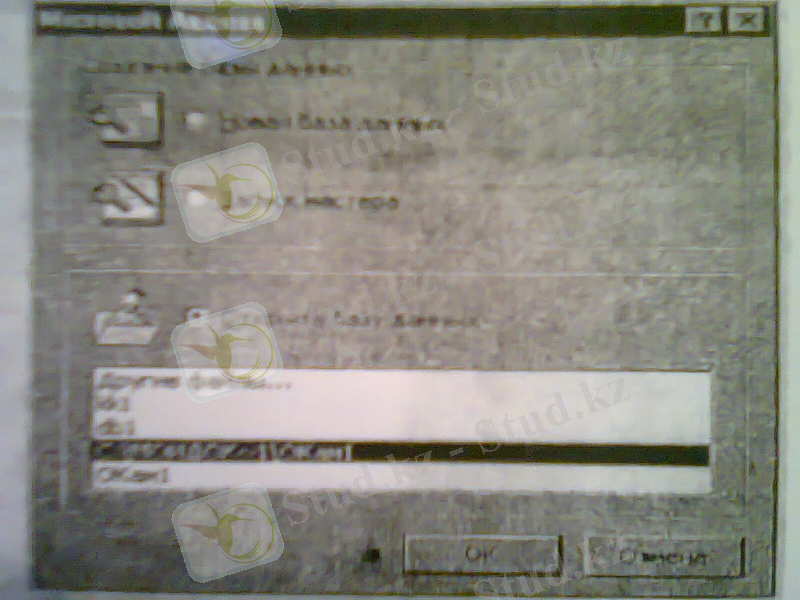
1 сурет. Access іске қосылғын кезде көрінетін деректер қорын құруға өру не оны ашу терезесі
Оның астынғы жағында Access-тің көмескі түрде өз терезесі байқалады. Access-тің негізгі мәзірпунктеріне енгізілген командалардың көпшілігі Windows командалары сияқты. Қажет болса, олардың қызметін Access-тің анықтамалық мәзірі арқылы анықтау қиын емес. Access 97-де 22 түрлі аспаптар панелі бар. Олардың бірін экранға шығару не жасыру үшін Түр→Аспаптар панелі→Бапқа келтіру командасын беріп, көрінген сұхбаттық терезеден сәйкес ауыстырып қосқышты орнату не алып тастау жеткілікті. Қор терезесінде деректер қоры құрамындағы алты объектімен жұмысты бастауға арналған алты қондырма бет бар: Кестелер, Сұраныстар, Формалар, Есептер, Макростар, Модульдер. Олардың алғашқы төртеуі негізгі объектілер(2 сурет) .

2сурет. Деректер қоры терезесі.
Макростар - макрокомандалар (бірнеше командаларды біріктіріп орындайтын команда) . Мысалы, Quit(шығу) - Access-тен шығу, Delete(жою) - макрокомандалар. "Макрос" қондырмасын пайдаланып ашылған терезеге макростыенгізуге болады.
Модульдер - Visual Basic программалау тілінде жазылған ішкі программалар. "Модульдер" қондырмасы осы программалармен жұмыс істеуге арналған. Access-тің стандартты құралдары жеткіліксіз болған жағдайда программалаушы осы тілде программалық модульдерді жазып, жүйенің жүмыс істеу болады.
Деректер қоры терезесінің оң жағында үш командалық түйме орналасқан: Ашу, Конструктор, Құру.
Ашу түймесі қондырмадан таңдалған объекті ашады. Егер объект кесте болса, оны көріп шығуға, жаңа жазу қосуға және кесте берілгендерін өзгертуге болады.
Конструктор түймесі қондырмадан таңдалған объект құрылымын ашып, оны түзету, бапқа келтіру үшін пайдаланылады. Егер объекткесте болса, оған жаңа өрістер не бар өрістерінің қасиеттерін өзгертуге не жаңа кесте құруға да болады.
Құру түймесінің іс-әрекеті: жаңа объект құру үшін пайдаланылатын сұхбаттық терезені ашу.
Деректер қорын жабу үшін оның терезесінің "Жабу" түймесін шерту не Файл→Жабу командасын беру жеткілікті.
Деректер қорын ашу үшін Access-ті қосқан кезде көрінетін терезеден Деректер қорын ашу ауыстырып қосқышына белсендіріп, атауын екі рет шертсе болғаны. Тізімде ол көрінбесе, терезеде орналасқан "Басқа файлдар . . . " қатарының екі рет шертілуі тиіс. "Деректер қоры файлын ашу " сұхбаттық терезесі көрінеді.
Кесте
Кестені қолдан құру
Кесте
- деректер қорының негізгі объектісі. Кесте құру үшіндеректер қоры терезесін ашып,
Кестелер→Құру
командасын беру керек.
Жаңа кесте
сұхбаттық терезесі көрінеді(3 сурет) . Онда кесте құрудың үш режимі бар: -
Кесте режимі
( кестені қолдан құру) . -
Кестелер шебері
(кестені автоматты түрде құру) . -
Конструктор.
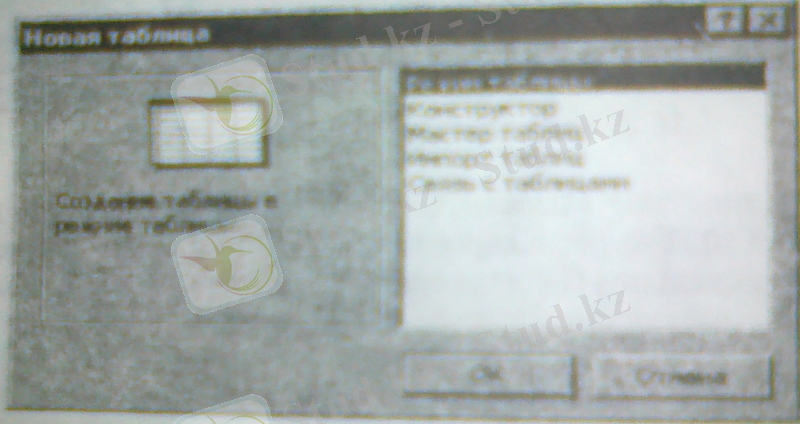 3 сурет. Жаңа кесте терезесі.
3 сурет. Жаңа кесте терезесі.
Кестені қолдан құру технологиясы:
- Жаңа кесте " терезесінен "Кесте режимі" қатарын таңдап, ОК түймесін шерту (режим қатарын екі рет шертуге де болады) . "Кесте1" атаулы бос терезе көрінеді (4 сурет) .
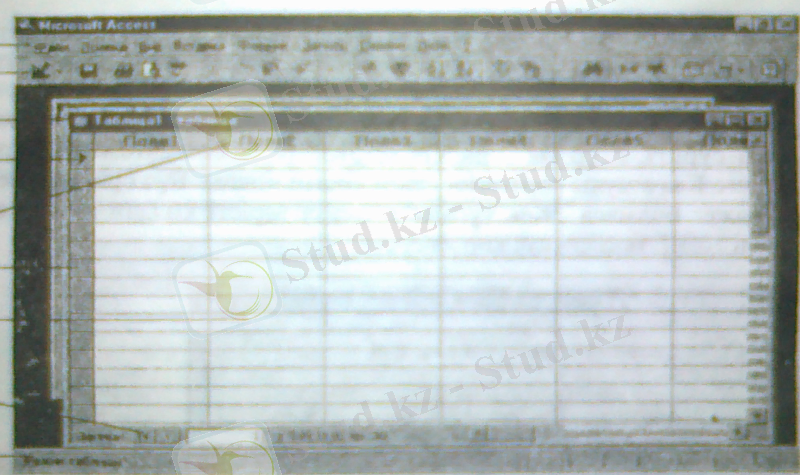 4 сурет. Кесте режимінде ашылған кесте құрылымы .
4 сурет. Кесте режимінде ашылған кесте құрылымы .
- Ретімен оныңӨрәс1, Өріс2, . . . тақырыптарын екі реттен шертіп, олардың орнына құрлатын кестенің өріс тақырыптарын (атауларын ) енгізу.
- Ұяшықтарға жазу элементтерін енгізу. Ұяшыққа ендірілген элемент оған сыймаса, оны ескерудің қажеті жоқ. Көріністі көргіңіз келсе, көрсеткішті өріс тақырыбының шетіне әкеліп, баған сызығын әдеттегідей әрі-бері жылжытуға болады. Қатені түзету үшін BS не Del пернелерін пайдалану жеткілікті.
- ТерезеніңЖабутүймесін шертіп, терезені жабу. Accessкесте құрылымын сақтау сұралатын сұхбаттықтерезе шығарады. Оның Иә түймесін шерту.
- Кесте атауы сұралатын сұхбаттық терезе көрінеді. Access-тің уақытша тағайындаған атауын өзгерткіңіз келсе, жаңа атау енгізіп, ОК түймесін шерту.
- Кілттік өріс құру сұралатын сұхбаттық терезе көрінеді. ЕгерИәтүймесін шертсеңіз, Access автоматты түрде кестегеКодатаулы есептегіш өрісті қосып қояды. Бұл өріс келешекте керек болмасаЖоқтүймесін шерту.
Құрылған кесте деректер қорының Кестелер бөліміне жазылып қойылады. Дайындалған кесте мазмұнын көріп шығу үшін деректер қоры терезесінің Кестелер қондырмасын ашып, кесте атауын, одан әрі Ашу түймесін шертсе болғаны.
Конструктор режимі. Өрісті кілтік ету. Өріс қасиеттері.
Кесте конструкторын түрлі әрекеттер үшін пайдалануға болады: -өріс атауын өзгерту; өріс типін өзгерту; -өріс өлшемі мен форматын қайта орнату; -жаңа өріс қосу; өрісті кілттік ету; -жаңа кесте құру; өрісті индекстік ету және т. б.
Конструктор терезесін ашу үшін деректер қоры терезесінің Кестелер қондырмасынан кесте атауын таңдап, Конструктор түймесін шерту керек. Мысалы, сақтаулы "Сессия" кестесі үшін оның көрінуі 5 суретте көрсетілген. Кестенің өріс типін өзгерту үшін осы терезенің " Деректер типі " бағанынан өріс қатарында орналасқан ұяшықты таңдау керек. Оның оң жағында тілсызық түймесі пайда болды. Оны шертіп, ашылған тізімнен қажетті типті таңдаса болғаны. Конструктор режимі терезесінде Нөмір, Математ, Физика, Информатика өрістерін Access мәтіндік тип түрінде сипаттауы мүмкін. Оларды сандық типке алмастыруға болады. Өрісті кілтік ету үшін көрсеткішті атауының үстіне әкеліп, тышқанның оң түймесін шерту керек. Көрінген жанама мәзірден кілтіктік өріс қатарын шерту жеткілікті. Дата/Уақыт және Ақшалық типті өріс қасиеттерін орнату тәсілдері де жоғарыдағы сияқты.
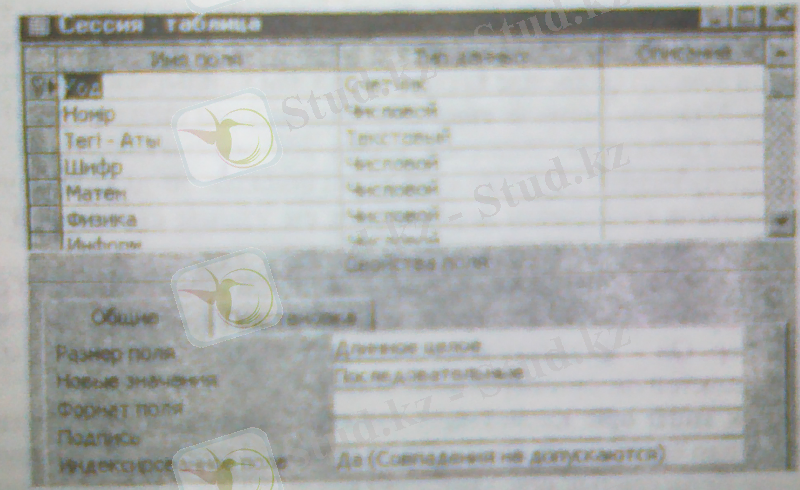
5 сурет. Сессия кестесі үшін Конструктор режимі терезесі
Ескерту: 1. Конструктор терезесінің Сипаттау бөлімін толтыру міндетті емес. 2. Конструктор режимі арқылы Жаңа кесте құру үшін терезенің өріс атауы бағанына сәйкес тақырыптардыенгізу керек. 3. Кестеге жаңа өріс қосу қажет болса да, тақырыбын өріс атауы бағанына енгізу жеткілікті. 4. Жаңа кесте құру үшін Кестелер→Конструктор командасының берілуі тиіс.
Әр кестенің өз құрылымы бар. Құрылым оның өрістері құрамы мен олардың қасиеттерінен тұрады. Өрістің негізгі қаситеттері - оның типі мен өлшемі.
Acсess құрылған кестенің өріс қасиеттерін автоматты түрде орнатып қояды. Қажет болса, оны қолдан өзгерту де, ал жаңа кесте үшін орнатудв мүмкін. Түрлі типті өрістердің қасиеттері түрлі-түрлі. Өріс типі таңдалған кезде оның қасиеттері Конструктор режимі терезесінің төменгі бөлімінде көрінетін жалпы қондырмасына енгізіліп орнатылып қойылады.
Мәтіндік типті өріс үшін басқа қасиеттерді орнату міндетті емес. Мұнда ескеретін жайт - қасиеттер құрамында " Қолтаңба " жолы да бар. Ол - формамен жұмыс істеу кезінде Access автоматты түрде меншіктейтін өрістің екінші атауы.
Сандық типті өріс қасиеттерін орнату. Сандық өрістер бүтін не нақты сандар енгізілетін өрістер болып екіге бқлінеді. Конструктор режимінде бүтін сандық өріс таңдалған кезде Жалпы панелінің пішіні кескінделген. Жаңа құрылатын кесте сандық өріс құру не өрісті бапқа келтіру үшін қондырмадан өріс өлшемін, өріс форматын орнатып қою керек. Қондырмада типке сәйкес тізімді экранға шығару үшін көрінген сәйкес қатардың таңдалуы тиіс. Қатардың оң жағында тілсызық түймесі пайда болады. Оны шертіп, көрінген тізімнен қажеттісін таңдау керек.
Қондырмадан Өріс форматы мен ондық таңбалар санын орнату қатарларын таңдап, қатарда көрінген тілсызық түймесін шерткен кезде тізімдер көрінеді.
Дата/Уақыт және Ақшалық типті өріс қасиеттерін орнату тәсілдері де жоғарыдағы сияқты.
МЕМО өрісі. Өріс мәтіндік өріс сияқты, бірақ ол ұяшықта [257 . . . 65535] аралығындағы символдар тізбегінен тұратын ұзын типті мәтндік деректерді сыйдыру үшін таңдалады. МЕМО өрісінің ерекшелігі - деректер басқа жерде сақтауға жіберіледі де, ол орналастырылған орында сілтеме көрсеткіш қана сақталады.
Логикалық және Есептегіш типті өріс форматтарын Access автоматты түрде өзі орнатады. Логикалық өріс ұяшығына ауыстырып қосқыш белгісі енгізулі тұрады. Он ыорнату ұяшықта логикалық Иә( ақиқат ) , орнатуды алыптастау Жоқ( жалған ) мәнін енгізу деп қабылданады.
OLE объектісінің өрісі басқа программалар арқылы құрылған сурет және т. б. объектілерді кірістіру үшін, Гиперсілтеме өрісі Интернет не басқа объектінің файлдарымен байланыс орнату үшін гиперсілтеме мәтінін енгізу үшін қолданылады.
Алмастыру шебері - өріс типтерінің соңғысы етіп енгізілген элемент. Ол тип атауы емес, кестелер байланысын орнатуға арналған ішкі программа. Кітапта кестелер байланысын құрудың басқа тәсілі баяндалған .
Кесте өрісін индекстеу.
Access-те индекс берілгендерді бір не бірнеше өріс бойынша іздеуді жылдамдату үшін пайдаланылады. Кілтік өрісі бар кез келген кесте осы өріс бойынша индекстеліп қойылады. Қажет болса, басқа өрісті не өрістерді қолдан индекстеп қоюға да болады. Әдетте олар кестелерді біріктіру үшін не кестені осы өрістер бойынша сорттау үшін қажет. Индекстеуге болатын өріс типтері: мәтіндік, сандық, ақшалық және дата мен уақыт. Бір өрісті қолдан индекстеу үшін конструктор терезесінің жоғарғы бөлігінде көрінген осы өрісті таңдап, төменгі бөлігінің Жалпы қондырмасының Индекстелген өріс қатарына Иә мәнін енгізу керек. Соңында терезені жауып, көрінген сұхбаттық терезелерге оң жауап беру жеткілікті.
Кесте шебері
Кесте құрудың келесі әдісі - Кесте шебері ішкі программасы арқылы автоматты түрде құру. Құру жолы.
- Жаңа кестетерезесін ашып(6 сурет), "Кесте шебері" қатарын екі рет шерту. Программа іске қосылып, оның төрт қадамдық терезесінің бірінші қадам сұхбаттық терезесі көрінеді.
- Терезеде: а) "Жеке" не "Жұмыста қолдану" ауыстырып қосқыштарының қажеттісін орнату.
б) "Кесте үлгілері" панелінен кесте типін таңдау. Онвң өріс атаулары "Өріс үлгілері" панеліне кірістіріліп қойылады. в) "Өріс үлгілері" панелінен қажетті өріс атауларын "Жаңа кесте өрістері" панеліне көшіру.
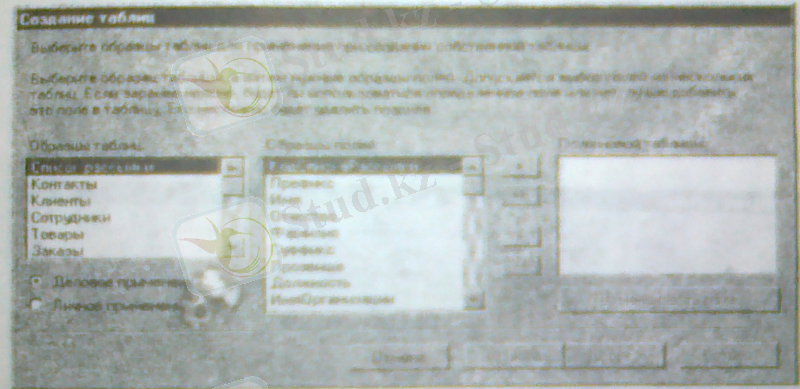
6 сурет. Кесте шеберінің сұхбаттық терезесі.
3. Екінші қадам терезесінде кілтті пайдаланушының анықтауы не кілтті автоматты түрде анықтау ауыстырып қосқыштарының бірін орнату. "Кілтті автоматты түрде анықтау" ауыстырып қосқышы орнатылса, Access есептегіш типті кілттік өріс құрып шығады. Бірінші аталған ауыстырып қосқыш орнатылған кезде "Одан әрі" түймесі» басып, кілтті көрінетін қосымша сұхбаттық терезеде анықтау керек.
4. Үшінші қадам терезесінде кестені бұрыннан құрылған кестелермен байланыстыру мүмкіндігі бар. Қажет болса, терезеде көрінген нұсқауларды орындау.
5. Соңғы терезеде үш ауыстырып қрсқыш көрінеді. Олардың қажеттісін орнату.
Кестелермен жұмыс
Кесте элементтерін таңдау және көшіру
a) Ұяшықты таңдау үшін көрсеткішті оның сол жақ шетіне орналастырып, ақ крест түріне айналған кезде тышқан түймесін шерту керек.
Ұяшықты өшіру үшін оны таңдап, Del пернесін басу жеткілікті.
б) Бағанды таңдау үшін оның тақырыбын шертсе болғаны. Тақырып оң түймемен шертілген кезде жанама мәзір ашылады.
Бағанды өшіру үшін оны таңдап, Түзету - Бағанды өшіру командасын беру керек.
в) Қатар орналасқан бірнеше бағанды таңдау тышқан түймесін басып тұрып, алғашқы өріс тақырыбынан бастап көрсеткішті солдан оңға қарай жылжыту арқылы орындалады.
г) Жазбаны таңдау үшін оның сол жағында орналасқан жазу маркерін бір рет шерту жеткілікті. Таңдалған жазбаны Del пернесі арқылы өшіруге болады.
д) Қатар орналасқан бірнеше жазуды таңдау үшін тышқанды басып тұрып, көрсеткішті жазба маркері жолында төмен жылжыту керек. Оларды өшіру әдісі жазбаны өшіру сияқты.
е) Төртбұрышты ұяшықтар блогын таңдау жолы: блогтың сол жақ жоғарғы бұрышына көрсеткішті әкеліп, ол ақ крест түріне айналған соң қарсы бұрышқа жеткенше диагональ бойынша жылжыту.
ж) Кестені таңдау үшін өрістер тақырыбының сол жағында орналасқан кесте маркерін шерту керек. Ол оң түймемен шертілген кезде кестемен операциялар орындауға арналған жанама мәзір көрінеді.
Кесте өрісін басқа кестеге көшіру
- Өрісті таңдап, алмастыру буферінекөшіру.
- Қабылдайтын кестені ашып, жаңа өріс құру. Оның типі көшірілетін өрістің типімен бірдей болуы тиіс.
- Құрылған өрісті таңдау.
- Буферден кірістіру командасын беру.
Ескерту. 1) Көшіру үшін өріс тақырыбын тышқанның оң түймесін басып, көрінген жанама мәзірді пайдалану да мүмкін. 2 ) Өрістер блогын көшіру тәсілі де бір өрісті көшіру сияқты. Екі кестенің таңдалған блок өрістерінің типтері бірдей болса болғаны. 3 ) Өрісті бір кесте ішінде көшіру үшін оны таңдап, Жылжыту және Қалдыру әдісін пайдаланужеткілікті. Жылжыту алдында көрсеткішке төртбұрышты белгінің қосылуын күту керек.
Кестені не кесте құрылымын көшіру
Деректер қоры терезесінен таңдалған кесте не оның құрылымын әдеттегідей алмастыру буфері арқылы көшірілуі мүмкін. Оны жанама мәзір арқылы көшіруге де болады. Бұл кезде орындалуы тиіс әрекеттер: а) Деректер қоры терезесінің кестелер қондырмасын ашып, кесте атауын оң түймемен шерту. б) Көрінген жанама мәзірдің Көшіру пунктін таңдау. в) Деректер қоры терезесінің кесте атаулары орналасқан облысын оң түймемен шерту. г) Көрінген жанама мәзірдің Кірістіру пунктін таңдау. 7 суретте бейнеленген терезе көрінеді.
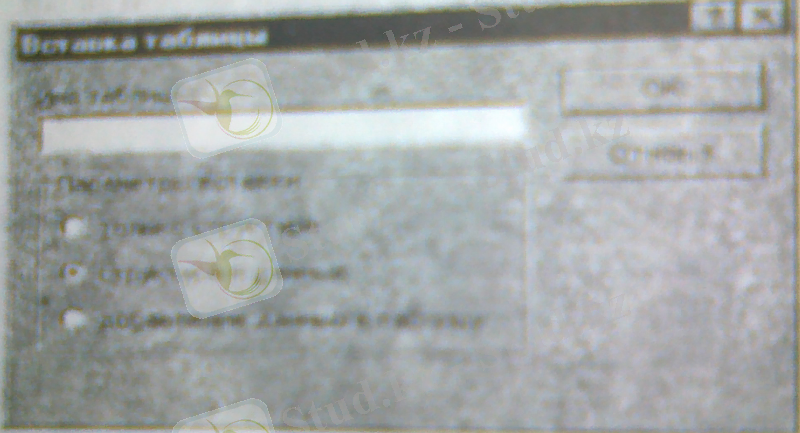
7 сурет. Кесте не құрылымын кірістіру терезесі.
Кестелер арасында байланыс орнату. Деректер схемасы.
Бастапқы және сыртқы кілттік өрісетер. Деректер қорының бірдей атаулы өрістері бар кестелерді байланыстыру және олардың кілттік етілген кейбір өрістерін пайдаланып, басқа кесте құру - Access-тің негізгі ерекщеліктерінің бірі. Негіздік кестені басқаларымен байланыстыру үшін оның мәндері қайталанбайтын кілттік өрісі болуы және басқа кестенің осы атаулы өрісі болуы тиіс. Ол ұзын сандық типтікілттік өріс болуы міндетті. Егер кестеде мұндай өріс болмаса, оны құрып алуға болады.
Кестелерді байланыстыру жолы: 1. Аспаптар панелінің Деректер схемасы түймесін шертіп не Сервис - Деректер схемасы командасын беріп, осы атаулы терезені ашу. 2. Мәзір арқылы Байланыстыру - Кестені құру командасын беріп не аспаптар панелінің "Кестені қосу" түймесін шертіп, кесте атуларының тізімі енгізілеген "Кестені қосу" терезесін шығару. 3. Соңғы терезеден байланыстырылатын кесте атауларын таңдап, " Қосу " түймесін шерту. Таңдалған кестелер Деректер қоры терезесіне кірістірілір қойылады. 4. "Кестені қосу" терезесін жабу. 5. Жылжыту және Қалдыру әдісі бойынша көрсеткішті Стипендия кестесінің кілттік Стберу өрісінен Сессия_Ст кестесінің Стберу өрісіне жылжытып әкелу. Төменінде "Қатынас типі: "Бірі - Көбіне" жазу орналасқан "Байланыстар" атаулы сұхбаттық терезе көрінеді(8 сурет) .
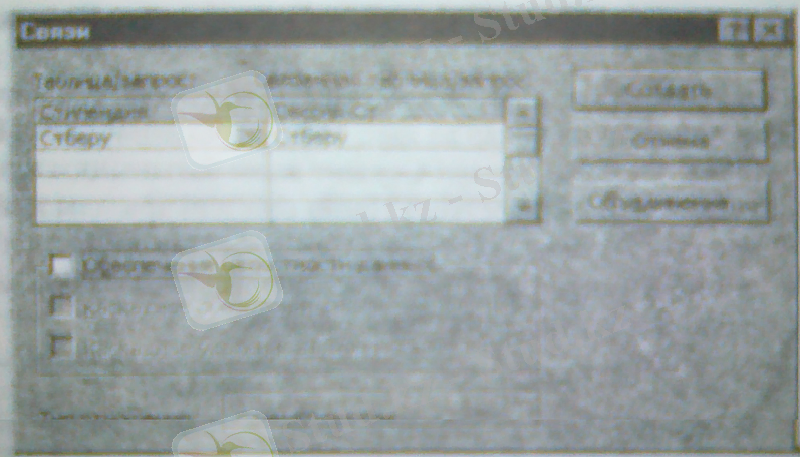
8 сурет. Байланыстар терезесі.
6. Терезенің "Берілгендер тұтастығын қамтамасыз ету" ауыстырып қосқышын орнатып, " Біріктіру " түймесін шерту. " Біріктіру параметрлері " сұхбаттық терезесі көрінеді. 7. Терезеде " Стипендияның барлық жазбалары мен Сессия_Ст-ның байланыстырылған өрістері бірдей жазбаларын біріктіру " ауыстырып қосқышын орнатып, ОК түймесін шерту. " Байланыстар " терзесі қайта көоінеді. 8. оның Құру түймесін шерту. Кестелер сызық арқылы " Стберу" өрістері бойынша байланыстырылып қойылады(9 сурет) .
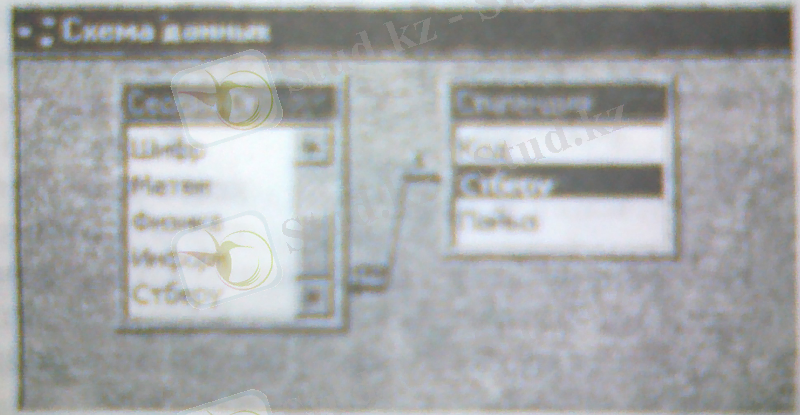
9 сурет. Деректер схемасы терезесі.
Кестені сорттау. Пароль орнату.
Кестені деректерінің өсуі бойынша сорттау үшін кестені ашу режимінде ашып алып, таңдау және аспаптар панелінің Өсу бойынша сорттау түймесін шерту жеткілікті.
Деректер қорына пароль орнату үшін Сервис - Қорғау - Пароль орнату командасын беріп, көрінген терезе өрісіне пароль орнату жеткілікті.
Формалар
Кейде кестені жасырын түрде ұстап, бір ңана жазуымен таныстырады. Осы себепті көп жағдайларда кесте форма түрінде дайындалады. Бұл - Access-тің негізгі ерекшеліктерінің бірі.
... жалғасы- Іс жүргізу
- Автоматтандыру, Техника
- Алғашқы әскери дайындық
- Астрономия
- Ауыл шаруашылығы
- Банк ісі
- Бизнесті бағалау
- Биология
- Бухгалтерлік іс
- Валеология
- Ветеринария
- География
- Геология, Геофизика, Геодезия
- Дін
- Ет, сүт, шарап өнімдері
- Жалпы тарих
- Жер кадастрі, Жылжымайтын мүлік
- Журналистика
- Информатика
- Кеден ісі
- Маркетинг
- Математика, Геометрия
- Медицина
- Мемлекеттік басқару
- Менеджмент
- Мұнай, Газ
- Мұрағат ісі
- Мәдениеттану
- ОБЖ (Основы безопасности жизнедеятельности)
- Педагогика
- Полиграфия
- Психология
- Салық
- Саясаттану
- Сақтандыру
- Сертификаттау, стандарттау
- Социология, Демография
- Спорт
- Статистика
- Тілтану, Филология
- Тарихи тұлғалар
- Тау-кен ісі
- Транспорт
- Туризм
- Физика
- Философия
- Халықаралық қатынастар
- Химия
- Экология, Қоршаған ортаны қорғау
- Экономика
- Экономикалық география
- Электротехника
- Қазақстан тарихы
- Қаржы
- Құрылыс
- Құқық, Криминалистика
- Әдебиет
- Өнер, музыка
- Өнеркәсіп, Өндіріс
Қазақ тілінде жазылған рефераттар, курстық жұмыстар, дипломдық жұмыстар бойынша біздің қор #1 болып табылады.



Ақпарат
Қосымша
Email: info@stud.kz